【YouTube音声のみダウンロード】- 動画を視聴せずに音声を楽しむ方法
YouTubeは数多くの音楽コンテンツが提供されている一方で、動画を視聴せずに音声だけを楽しみたい場合もあります。この記事では、YouTubeから音声のみをダウンロードするさまざまな方法を紹介し、その手順を詳しく説明します。ブラウザ拡張機能、HitPaw Video Converter、オンラインサービス、PCアプリケーション、スマートフォンアプリなど、さまざまなアプローチが取り上げられています。最終的に、これらの方法を総括し、YouTube音声のみダウンロードの手法をまとめます。
関連記事:この記事でわかること
- HitPaw Video Converterを使ってYouTube音声のみダウンロードする方法
- オンラインサービス(Dirpy)を利用して音声のみをダウンロードする方法
- pcアプリケーション(NoteBurner YouTube Video Downloader)を活用して音声のみをダウンロードする方法
- スマートフォンアプリ(Easy Mp3 Converter)を使用して音声のみをダウンロードする方法
動画や音楽ダウンロードに関する情報をもっと知りたいなら

パート1.HitPaw Video Converterを使ってYouTube音声のみダウンロードする方法
HitPaw Video Converterの特徴
HitPaw Video Converterは、あなたのニーズに合った動画とオーディオの変換、ダウンロード、編集を実現するためのオールインワンソリューションです。以下はその主要な特徴です:
- 1000以上のフォーマットへの変換:
- 人気のあるWebサイトからメディアをダウンロード
- 簡単かつ迅速な編集:
- 品質損失なしの高速変換
HitPaw Video Converterは、1000以上の異なるフォーマットに対応しており、あらゆるメディアファイルを簡単に変換できます。動画やオーディオを必要なフォーマットに変換する際に、多くのオプションを選択できます。
HitPaw Video Converterは、YouTube、Vimeo、Facebookなど、多くの人気ウェブサイトから動画やオーディオをダウンロードする機能を提供します。ダウンロードしたコンテンツは後で変換や編集に利用できます。
このソフトウェアは、ビデオのトリミング、クロップ、回転、フィルターの適用、字幕の追加など、多くの編集機能を提供します。編集作業は直感的で簡単であり、必要な修正を素早く行えます。
HitPaw Video Converterは、30倍速いスピードで動画を変換できますが、品質に損害を与えることはありません。高速変換により、待ち時間を最小限に抑え、効率的に作業できます。
HitPaw Video Converterを使って動画をダウンロードする具体的な方法
HitPaw Video Converterを利用してYouTubeから音楽をダウンロードする方法は非常に簡単です。以下にステップごとの具体的な方法を詳しく説明します。
- ステップ1: YouTubeを開いてダウンロードしたい音楽のリンクをコピーします
- ステップ2: パソコンでHitPaw Video Converterを起動し「ダウンロード」タブを選びます
- ステップ3:YouTubeから音源だけをダウンロードする際は「オーディオをダウンロード」の中から音楽ファイルの形式と音質を選び「ダウンロード」をクリックします
-
- YouTubeから音源だけをダウンロードするため、「オーディオをダウンロード」のセクションに進みます。
- 音楽ファイルの形式と音質を選択します。一般的にMP3形式が人気ですが、必要に応じて他の形式も選択できます。
- 「ダウンロード」ボタンをクリックして、ダウンロードプロセスを開始します。
- ステップ4:「ダウンロード済」リストを開くとYouTubeからダウンロードされた音源が表示されます
最初に、YouTubeでダウンロードしたい音楽の動画ページをブラウザで開きます。次に、その動画のURLをコピーしてください。これはダウンロードするための重要なステップです。

HitPaw Video Converterをパソコンにインストールし、起動します。ソフトウェアが起動したら、「ダウンロード」タブを選択します。ここで、YouTube音楽のダウンロードを開始します。
HitPaw Video Converterの「ダウンロード」タブに移動したら、「URLを張り付ける」または「URLをコピーし、ここをクリックしてダウンロードしてください。」のオプションを選択します。その後、以下の手順に従って音楽をダウンロードします。
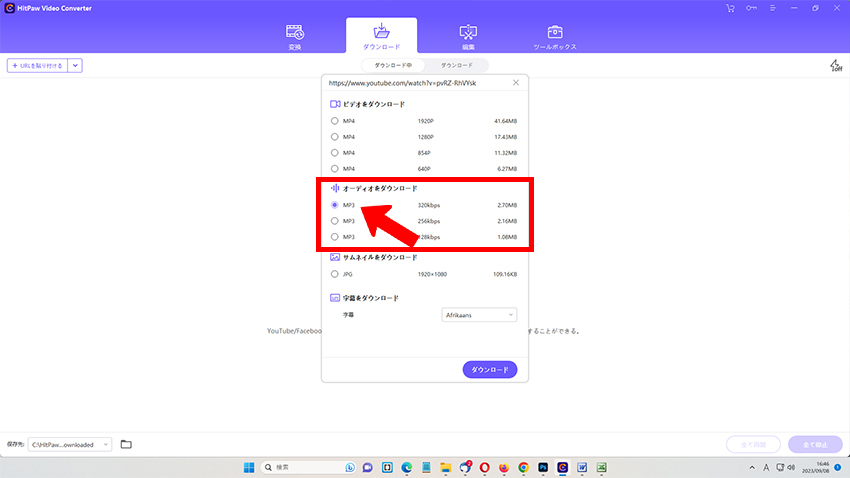
ダウンロードが完了すると、「ダウンロード済」リストにダウンロードされた音源が表示されます。音楽ファイルを確認するために、画面左側にある音声の画像部分をクリックするか、画面右側の「フォルダを開く」オプションを選択します。
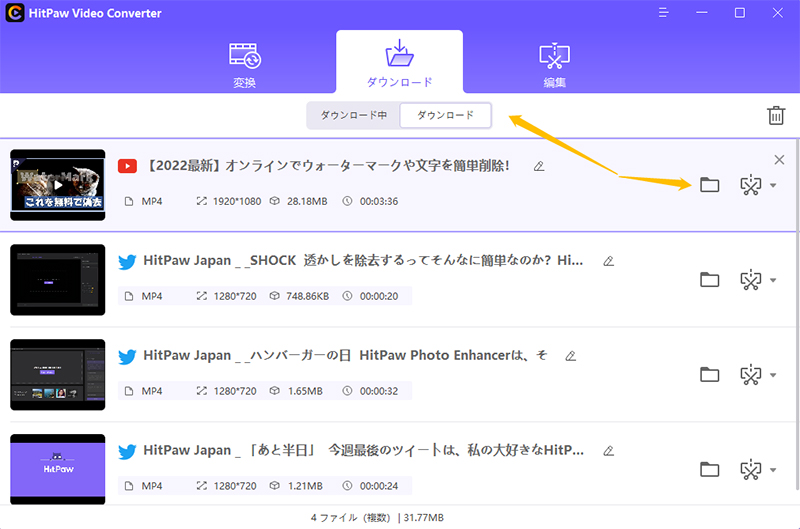
これで、HitPaw Video Converterを使ってYouTubeから音楽をダウンロードし、必要な形式で保存する方法が完了しました。簡単で効率的な方法で、お気に入りの音楽を手軽に保存できます。
オンラインサービス(Dirpy)を利用して音声のみをダウンロードする方法
PCやスマートフォンを問わず、YouTubeから音声のみをダウンロードする方法を紹介します。この方法では、YouTube音声抽出サイトである「Dirpy」を使用します。Dirpyはブラウザを介してYouTube動画を音声に変換するツールで、シンプルなレイアウトと高い安全性が特徴です。
- ステップ1: YouTubeにアクセスし、音声を抽出したい動画のURLをコピーします。
- ステップ2: Dirpyの公式サイトにアクセスし、中央の欄にコピーしたURLを貼り付け、その後「Dirpy!」をクリックします。
- ステップ3:「音声を録音」欄で、MP3のビットレートを選択します。
- ステップ4:最後に、「音声を録音」ボタンをクリックすると、YouTube音声のダウンロードが開始されます。
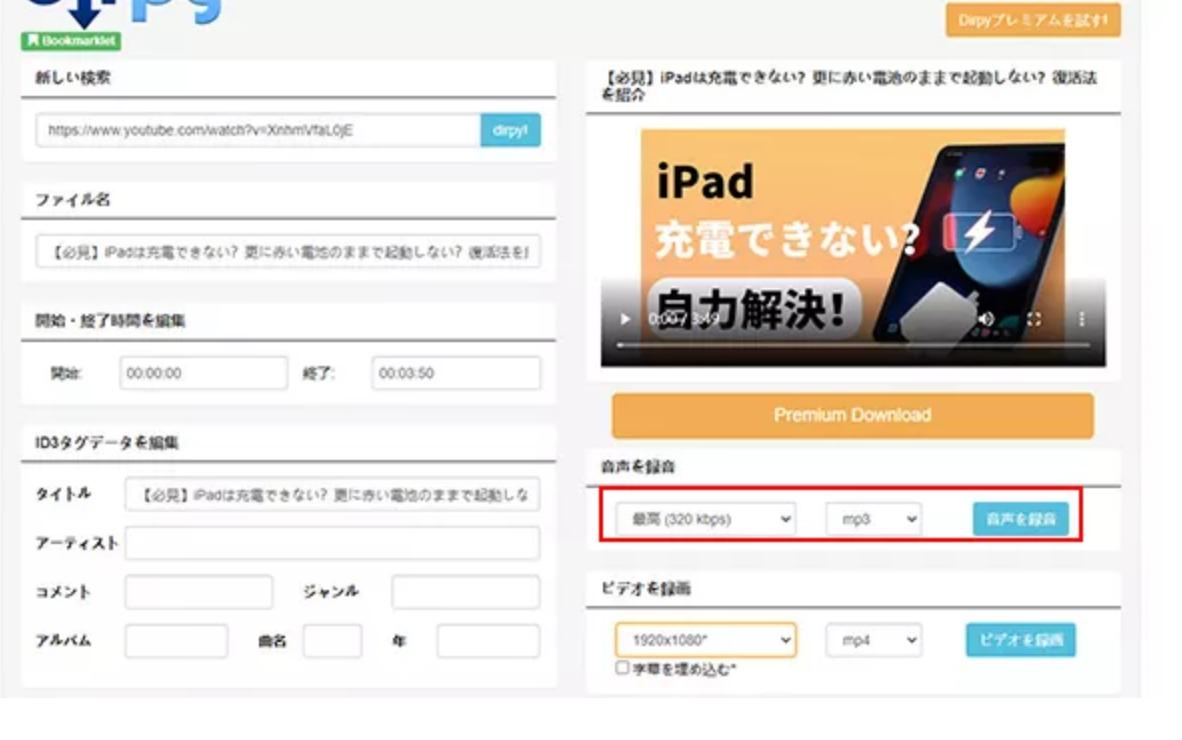
Dirpyを使えば、PCとスマートフォンの両方でYouTube音声のダウンロードが可能です。ただし、セキュリティに気を付けつつ利用し、 一度に1つの動画の変換に限定される点に留意してください。
pcアプリケーション(NoteBurner YouTube Video Downloader)を活用して音声のみをダウンロードする方法
YouTubeから音声のみをダウンロードするために、NoteBurner YouTube Video Downloaderという無料のYouTubeダウンロードソフトを使用することをお勧めします。このソフトは、高い評価を受けており、YouTubeの動画から音楽をMP3形式でダウンロードし、ウイルスやプラグインの心配がない安全な環境で提供されています。以下は、NoteBurner YouTube Video Downloaderを使用してYouTubeから音声のみをダウンロードする手順です。この手順はWindowsとMacの両方で同じです。
- ステップ1:YouTube動画のURLをペーストする
- ステップ2:上級ダウンロードの画面を開く
- ステップ3:音楽をダウンロードする
- ステップ4:ダウンロードした音楽を確認・再生する
まず、NoteBurner YouTube Video DownloaderをダウンロードしてWindowsパソコンまたはMacにインストールします。インストールが完了したら、ソフトウェアを起動します。ホーム画面にある検索ボックスに、ダウンロードしたいYouTube動画の名前を入力するか、YouTubeの動画URLをコピーして貼り付け、Enterキーを押します。
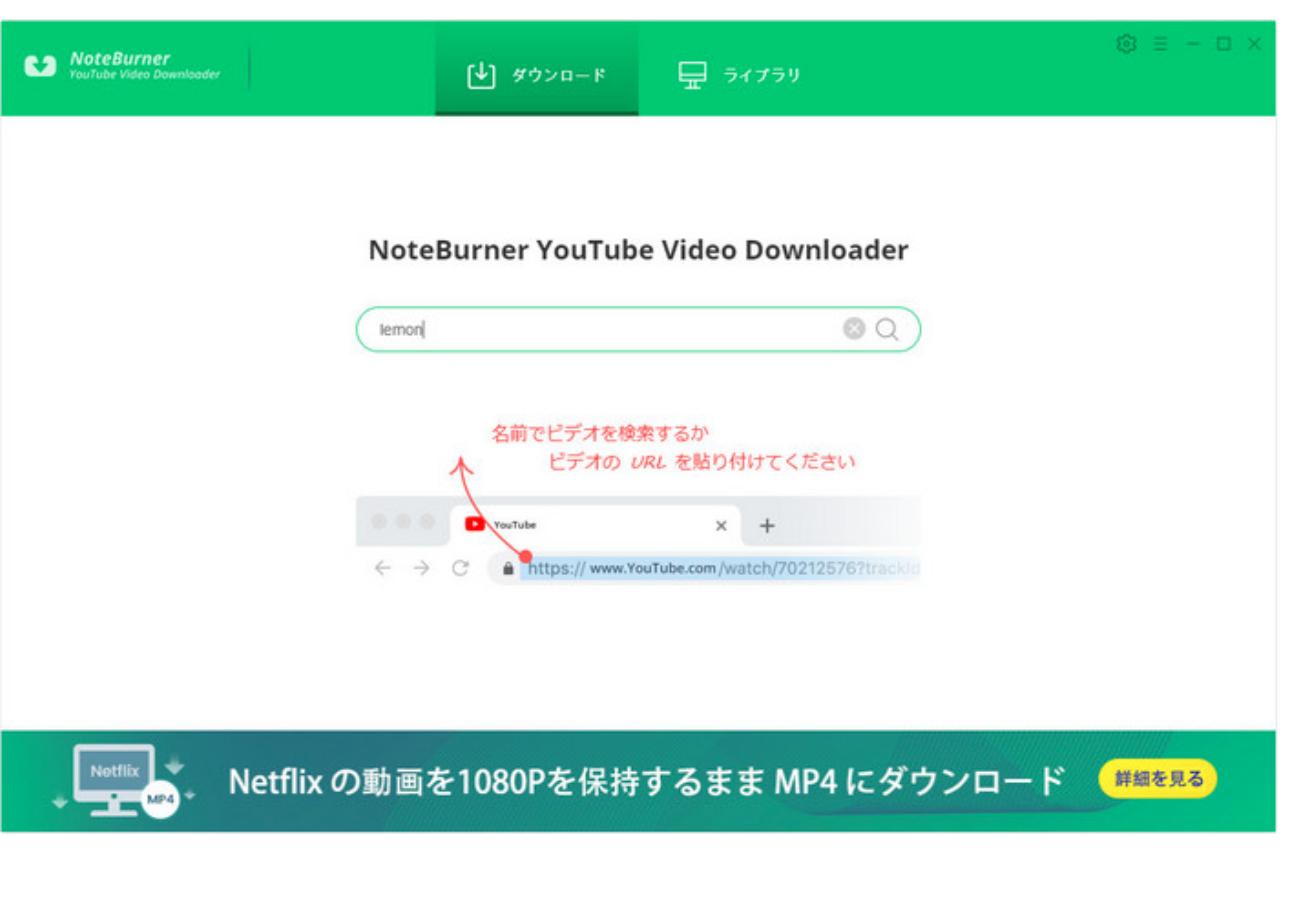
検索結果に表示された動画の右側にある「上級ダウンロード」ボタンをクリックして、上級ダウンロードの画面を開きます。
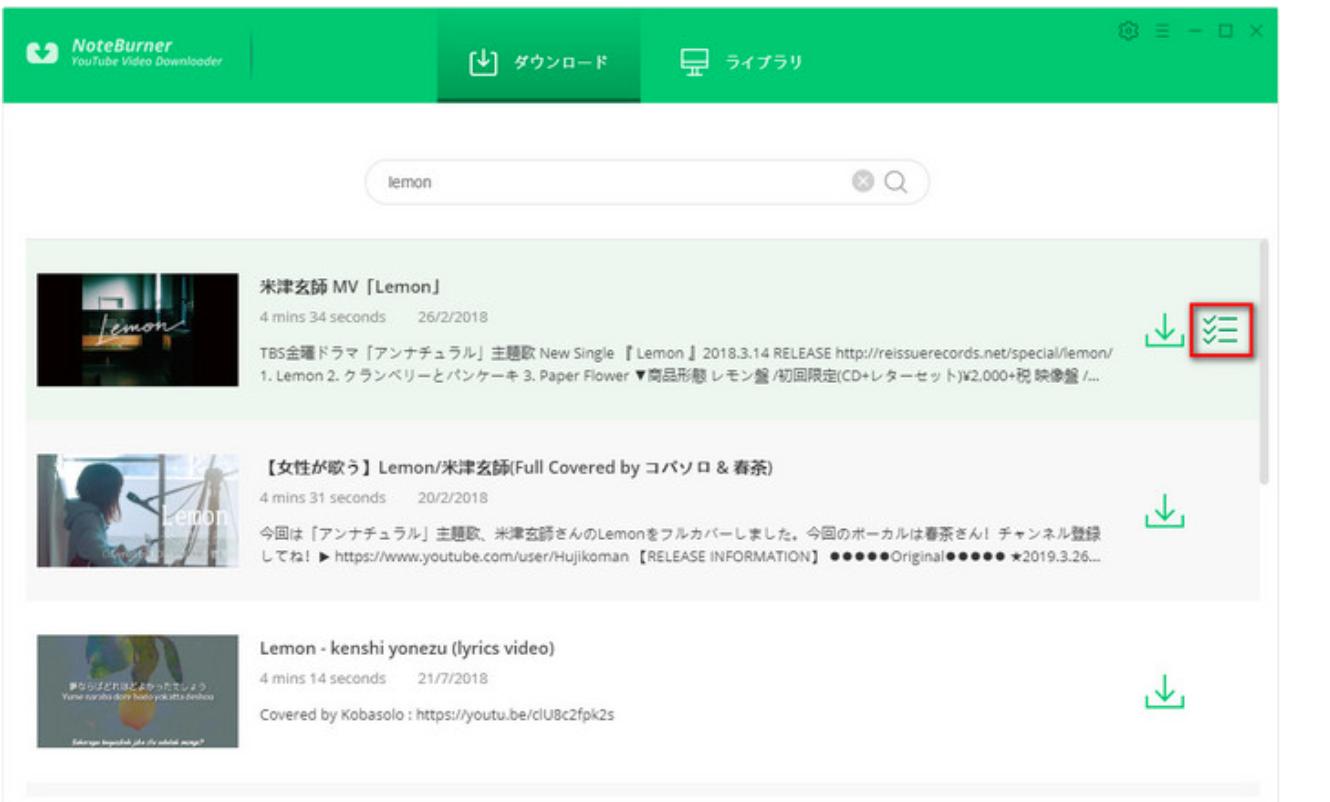
上級ダウンロードの画面では、「Audio Download Links」に、M4A、WEBM、MP3などの形式でダウンロード可能な音源がリストされています。必要に応じて、音源の右側にある「ダウンロード」ボタンまたは「MP3」ボタンをクリックします。ダウンロードが自動的に開始されます。
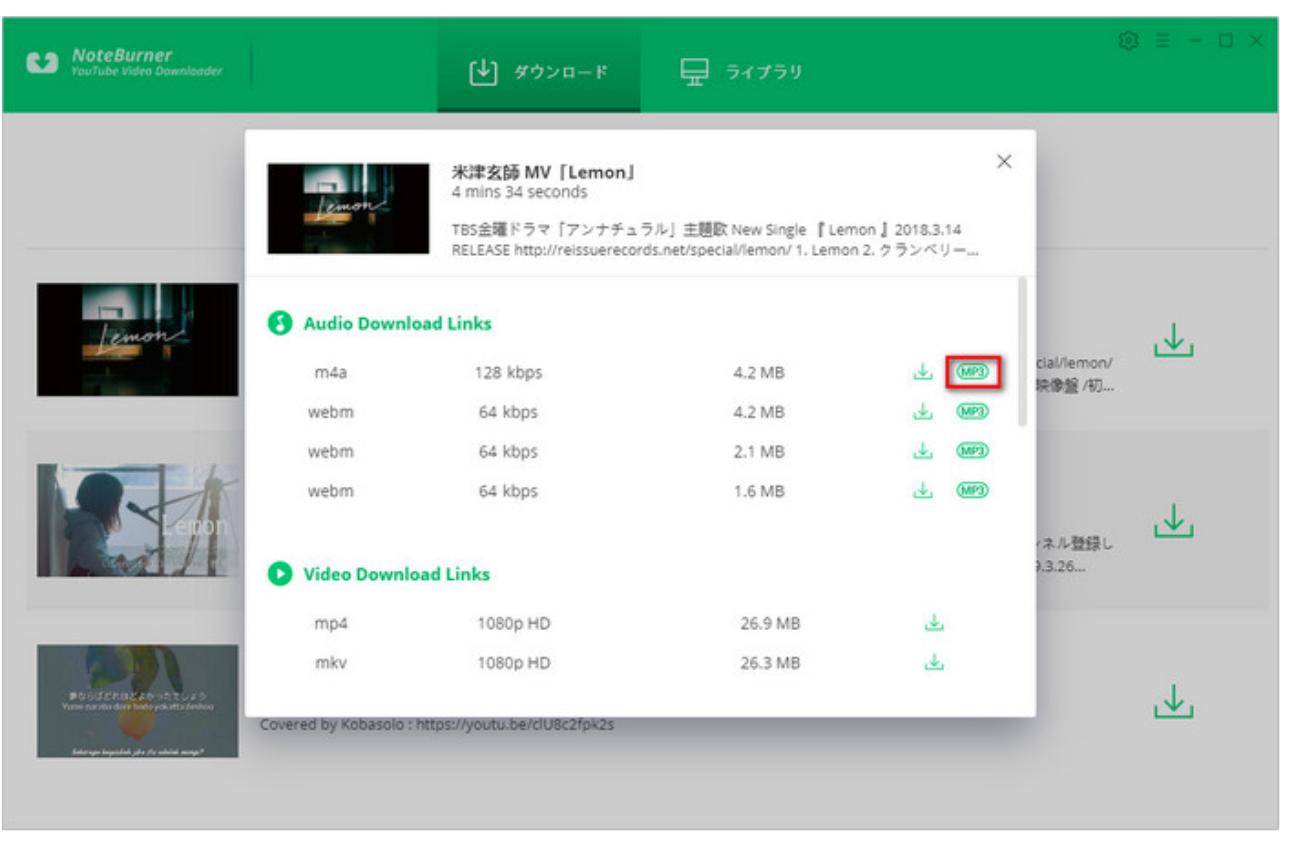
ダウンロードが完了したら、ソフトウェアの上部メニューバーから「ライブラリ」をクリックします。ライブラリ画面には、ダウンロードされた音楽が表示されます。音楽を再生したり、右側にあるフォルダのアイコンをクリックして出力フォルダを開いて音楽を確認できます。
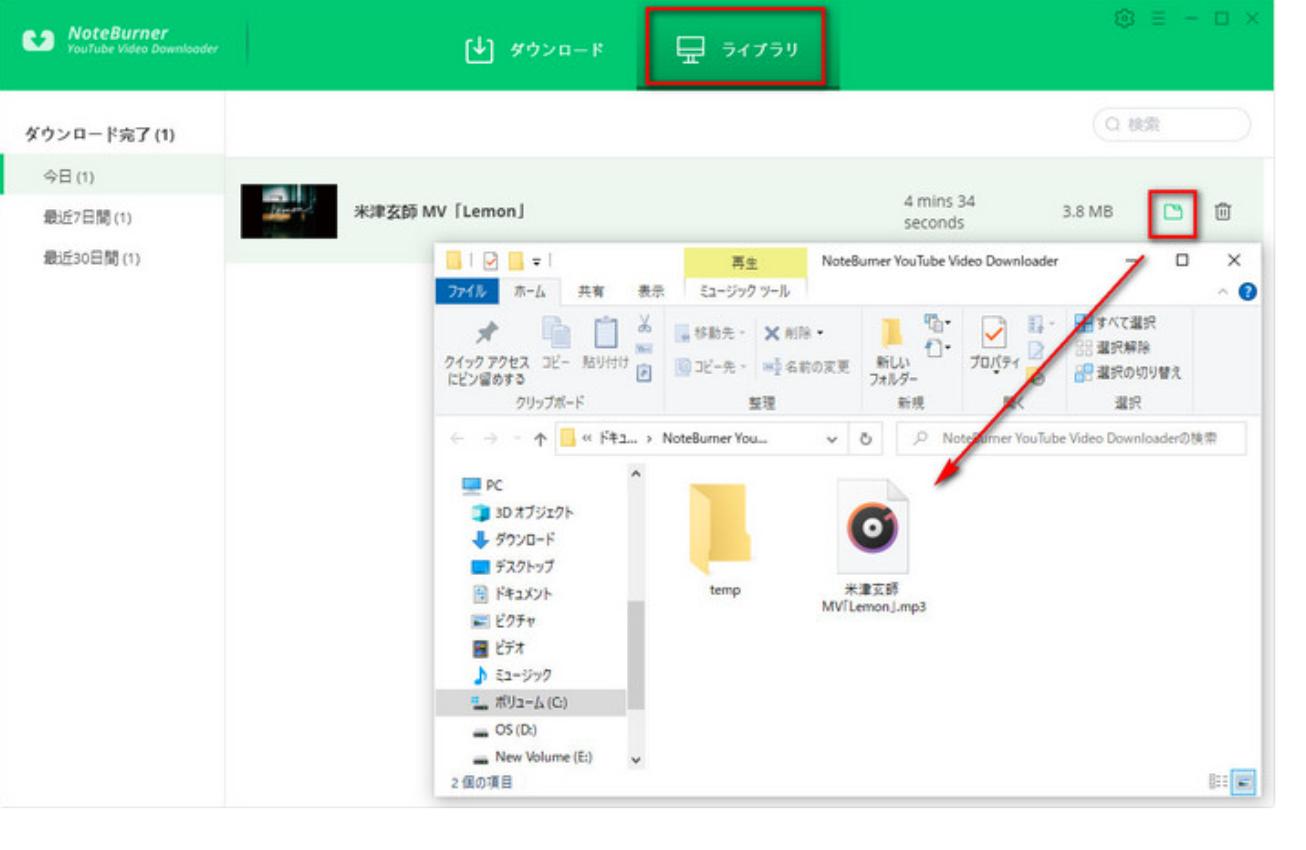
NoteBurner YouTube Video Downloaderを使用すれば、YouTubeから音声のみを簡単にダウンロードし、MP3形式で保存できます。安全性を確保しながら、YouTubeの音楽を自由に楽しむことができます。
スマートフォンアプリ(Easy Mp3 Converter)を使用して音声のみをダウンロードする方法
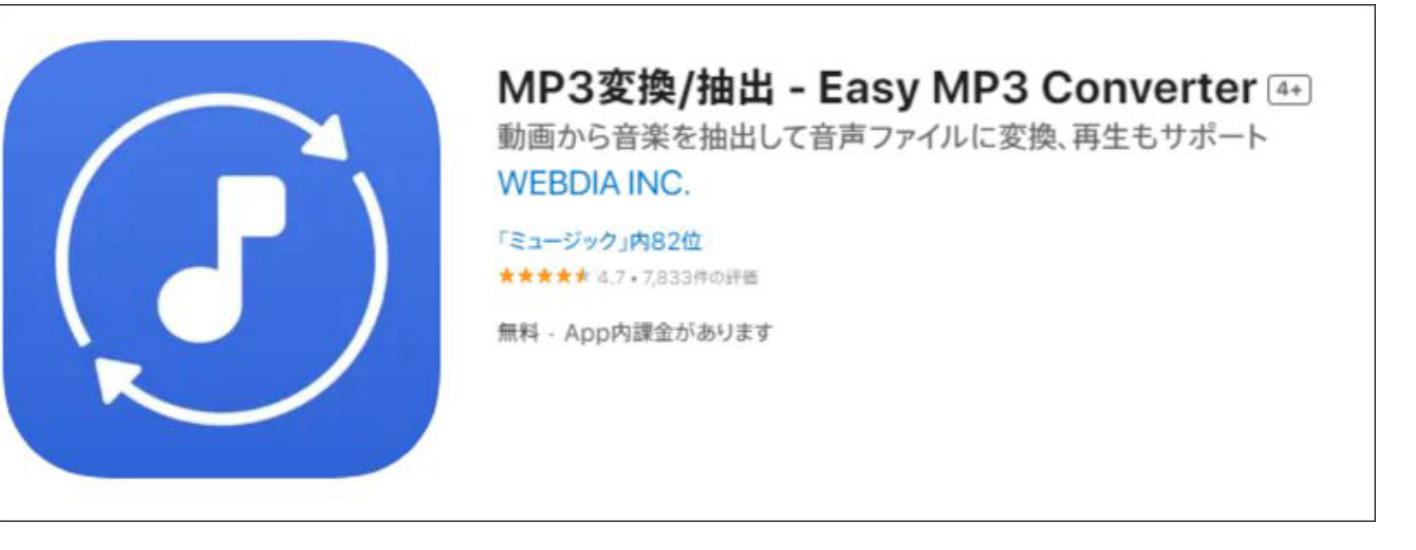
Easy Mp3は、YouTube動画から音声を簡単に抽出できるアプリです。バックグラウンド再生やループ再生に対応しており、多くのユーザーに支持されています。iOSとAndroidの両方に対応しているため、OSの制約に悩む必要はありません。
ただし、現時点ではYouTubeから音声のみをダウンロードできるアプリは存在しないため、Easy MP3 Converterを使用する場合、あらかじめ保存された動画から音声を抽出する必要があります。具体的な手順は以下の通りです。
- ステップ1:iPhoneの画面収録機能を使用して、音声を抽出したいYouTube動画をスマートフォンに保存します。
- ステップ2: Easy MP3 Converterを起動し、左上の「ファイル」アイコンをタップして「カメラロール」を選択します。
- ステップ3:アクセス許可を許可し、音声を抽出したい動画を選択し、右上の「保存」をタップします。
- ステップ4:リストからインポートした動画を選択し、「変換」をタップします。ファイル形式を選択(AAC/MP3/WAV)し、再度「変換」をタップします。
- ステップ5: 動画から音声が抽出され、アプリの「Documents」に保存されます。
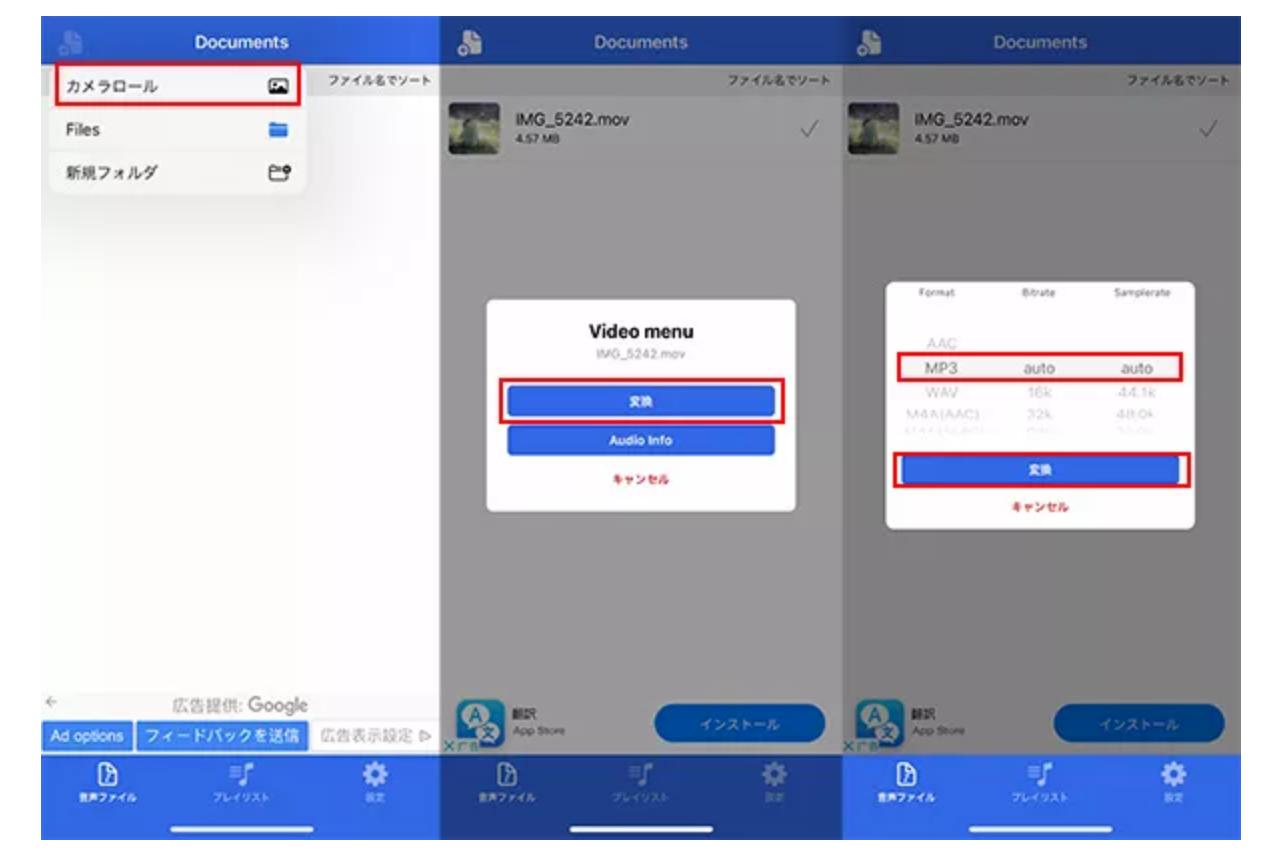
この方法で、YouTubeから音声を抽出して保存できます。ただし、一度保存された動画からの抽出作業が必要ですので、手間がかかることに注意してください。
よくある質問
Q1. YouTube音楽をダウンロードすることは、アーティストや著作権者に対して不利益をもたらすことになりますか?
A1. YouTube音楽のダウンロードは、アーティストや著作権者にとって収益機会を失う可能性があります。音楽のストリーミングやダウンロードは、アーティストやレコードレーベルにとって重要な収入源となっています。したがって、合法的な方法で音楽をサポートすることが重要です。
Q2. YouTube音楽のダウンロードは違法ですか?
A2. YouTube音楽のダウンロードは、著作権法に抵触する場合があります。著作権者の許可なく、公式な音楽ダウンロードサービスを利用せずにダウンロードすることは違法とされています。合法的に音楽をダウンロードするためには、公式な音楽配信サービスを利用することをおすすめします。
まとめ
この記事では、YouTubeから音声のみをダウンロードする方法について紹介しました。以下は記事の要約です:
多くの人がYouTubeで音楽を楽しんでいますが、動画を視聴せずに音声だけをダウンロードしたいことがあります。そのために、以下の方法を紹介しました:
- HitPaw Video Converter
- - オールインワンのメディアツールで、YouTubeから音声をダウンロードし、多くのフォーマットに変換できます。
- オンラインサービス
- - オンラインサービスとしてDirpyを紹介しましたが、セキュリティに注意が必要です。
- PCアプリケーション
- - PCアプリケーションとしてNoteBurner YouTube Video Downloaderをおすすめし、安全かつ効率的にYouTube音声をダウンロードできる方法を紹介しました。
- スマートフォンアプリ
- - スマートフォンアプリとしてEasy Mp3 Converterを紹介し、YouTube音声の抽出方法を説明しました。
最終的に、HitPaw Video Converterをお勧めします。このソフトウェアは多彩な機能を提供し、高速で品質損失のない変換が可能です。YouTubeから音声をダウンロードし、必要な形式で保存できるため、安心してお気に入りの音楽を楽しむことができます。








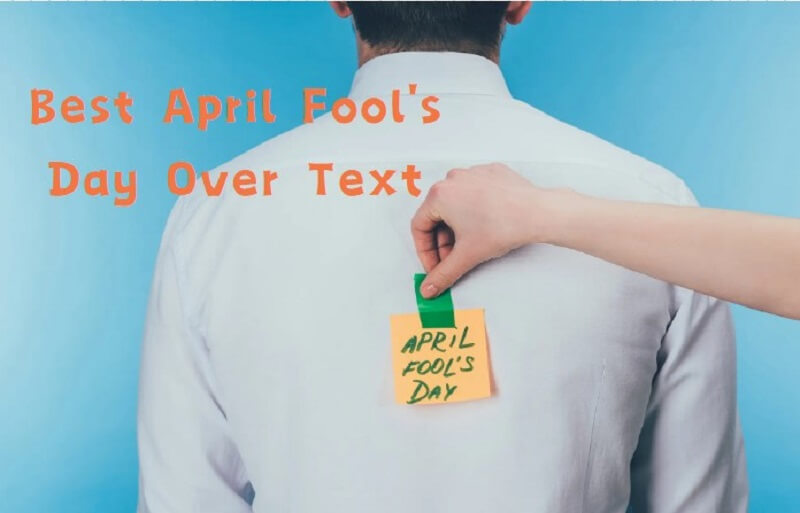


ホーム > Audio Tips > 【YouTube音声のみダウンロード】- 動画を視聴せずに音声を楽しむ方法
「評価」をお選びください:
松井祐介
編集長
フリーランスとして5年以上働いています。新しいことや最新の知識を見つけたときは、いつも感動します。人生は無限だと思いますが、私はその無限を知りません。
すべての記事を表示コメントを書く
製品また記事に関するコメントを書きましょう。